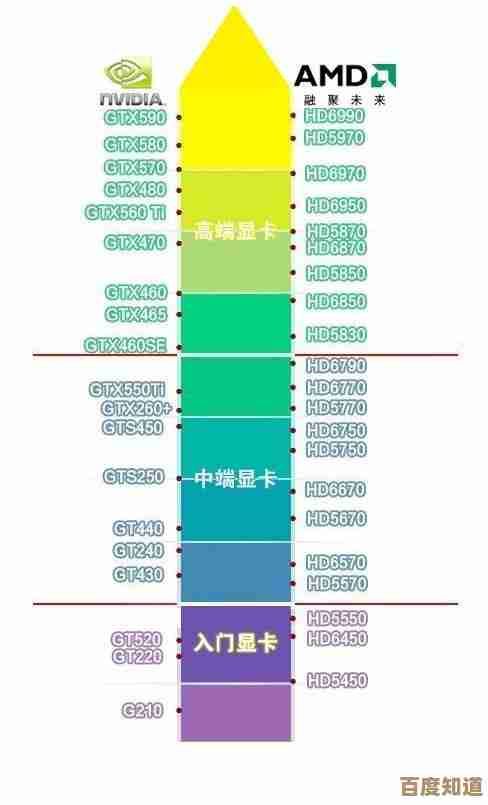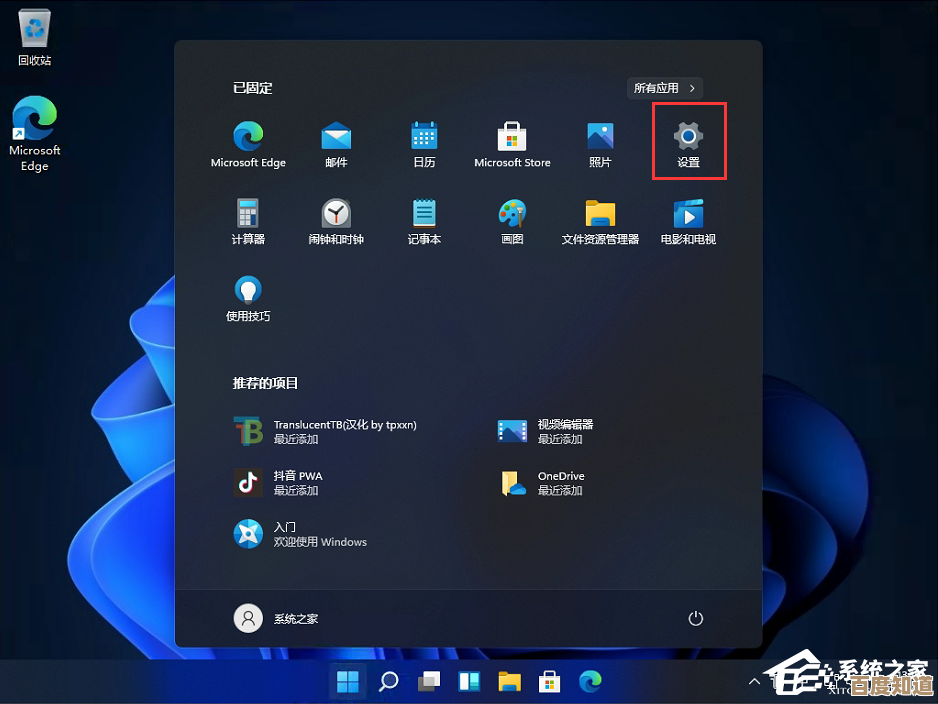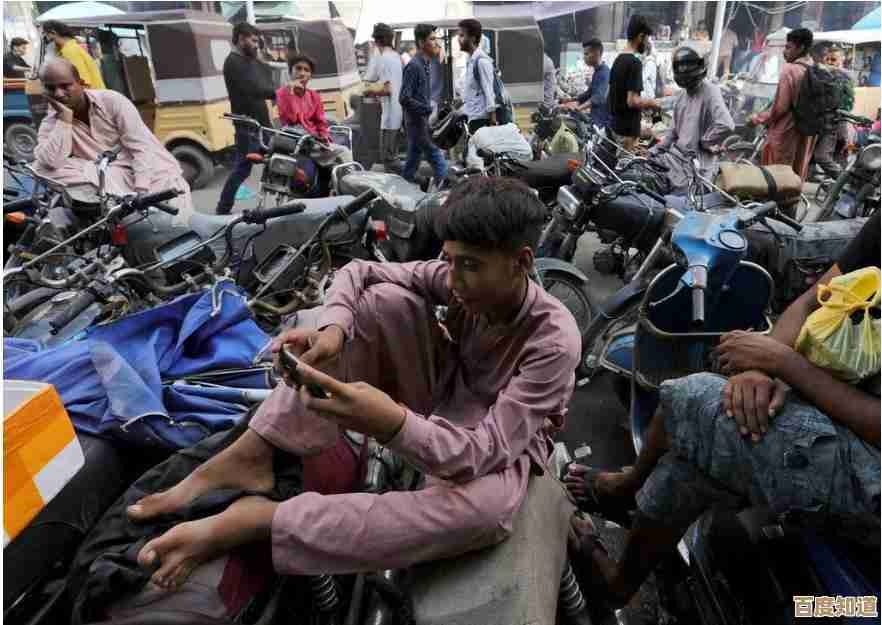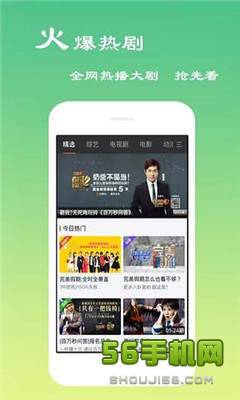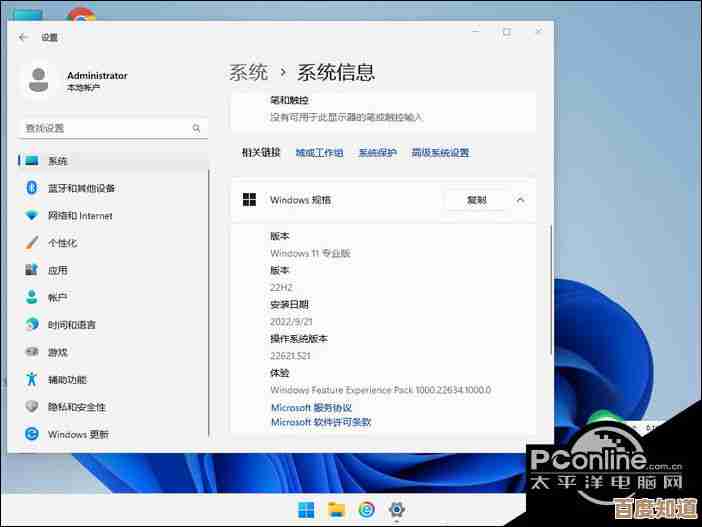打印机突发脱机故障,办公进度受阻,急需高效解决方案
- 游戏动态
- 2025-10-31 12:48:31
- 4
先做最简单的检查(来源:IT支持常见首要步骤)
别急着想复杂问题,很多时候是小事,先看看这几个地方:
- 电源和连线:检查打印机电源线是否插好,开机指示灯是否亮着,再看看连接电脑的USB线或网线有没有松动。
- 打印队列:在电脑上打开“设备和打印机”,找到你的打印机图标,看看是不是有文档被卡住了,状态显示为“脱机”或“已暂停”,如果有,把它们全部取消掉。
- 勾选“脱机使用打印机”:有时候这个选项会被误点,在打印队列窗口,点击“打印机”菜单,确保“脱机使用打印机”前面没有打勾,如果打了勾,点一下取消它。
重启设备(来源:普遍有效的故障排除方法)
这是解决大部分电子设备“假死”问题的万能钥匙。
- 关闭打印机,拔掉电源线,等一分钟。
- 重启你的电脑。
- 一分钟后,先插上打印机电源并开机,等打印机就绪后,再启动电脑,这个顺序有时能帮助电脑重新正确识别打印机。
检查打印机状态(来源:Windows系统帮助文档)
如果以上步骤无效,需要检查一下系统的设置。
- 再次进入“设备和打印机”。
- 右键点击你的打印机,选择“查看正在打印的内容”。
- 在新窗口里,点击“打印机”菜单,检查“暂停打印”和“脱机使用打印机”两项都没有被选中,如果任一一项被选中,点击取消它。
重新连接打印机(来源:网络问题常见处理方式)
如果打印机是通过网络连接的(Wi-Fi或网线),问题可能出在连接上。
- 检查网络:确保打印机和电脑连接在同一个Wi-Fi网络下,可以尝试在打印机上打印一张网络配置页,查看IP地址是否正常。
- 重启路由器:把路由器电源拔掉,等30秒再插上,有时能解决网络分配问题。
重新安装驱动(来源:解决软件冲突的最终手段)
如果所有方法都试过了,可能是驱动程序出了问题。
- 在“设备和打印机”里,右键卸载掉当前这台打印机。
- 拔掉USB线(如果是USB连接的话)。
- 访问打印机品牌的官方网站(如惠普、佳能等),根据你的打印机型号下载最新的驱动程序并安装,安装过程中,通常会提示你重新连接打印机。
紧急应对(来源:办公场景实践经验)
在尝试上述方法时,如果文件非常紧急:
- 寻找替代方案:立刻询问同事是否可以使用他们连接正常的打印机,或者将文件发给自己,用另一台连接正常的电脑打印。
- 使用虚拟打印机:如果只是需要电子版备份,可以先“打印”成PDF文件保存,确保内容不会丢失。
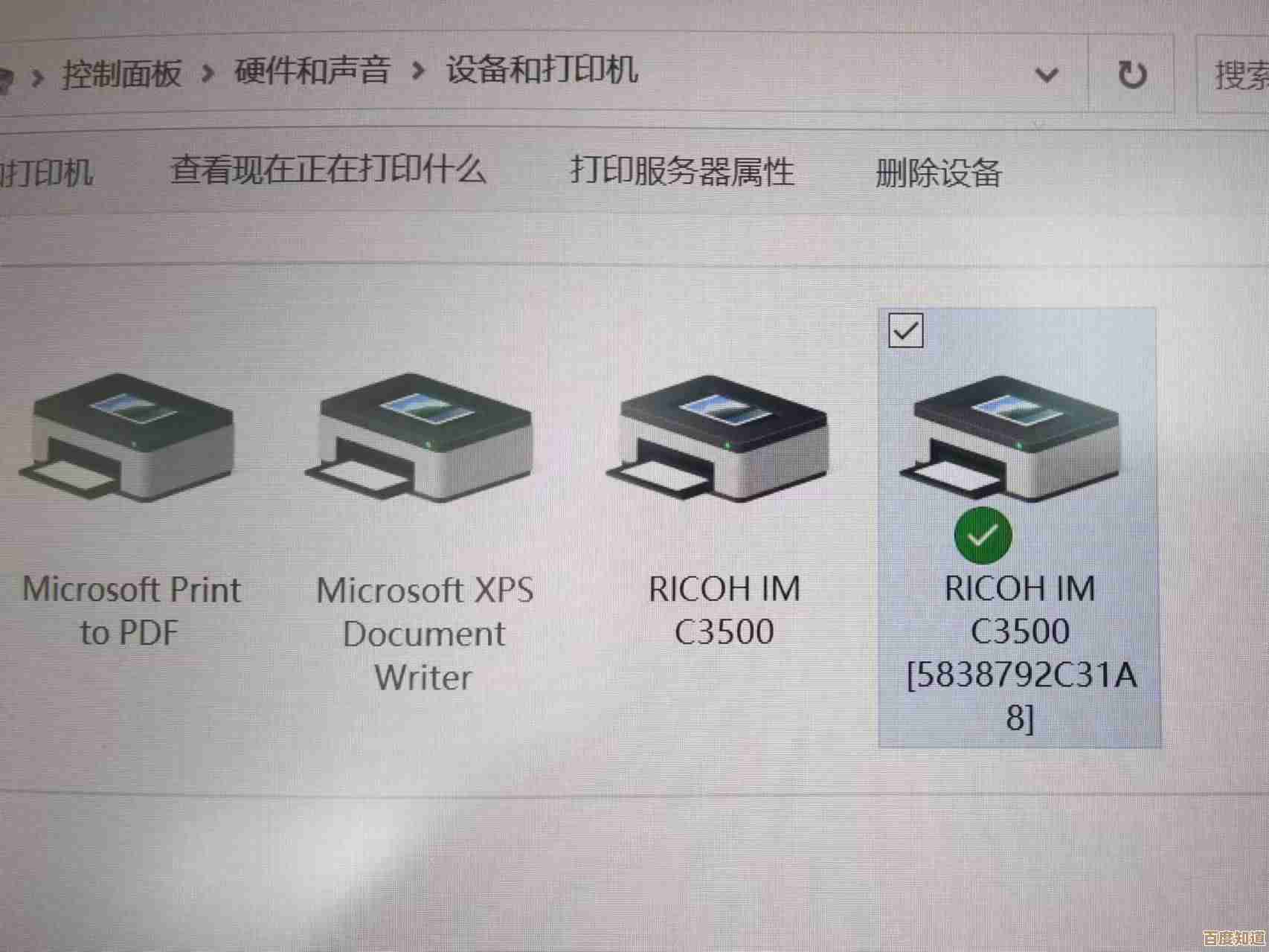
本文由称怜于2025-10-31发表在笙亿网络策划,如有疑问,请联系我们。
本文链接:http://www.haoid.cn/yxdt/52386.html